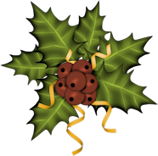Magic Of The Seasons

Tutorial original aquí
Gracias Titoune por dejarme traducir tus tutoriales
Merci Titoune de m'avoir autorisé à traduire tes tutoriels
Tanto el tutorial como su traducción se registran regularmente en twi
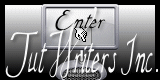
http://www.tutorial-writers-inc.com/
Para su realización nos hará falta:
Material
Filtros
Penta.com / Jeans
Puedes encontrar estos filtros aqui
Abrir los tubes, y elementos en el Psp. Duplicarlos (Shift+D) y cerrar los originales
Los elementos de scrap usados son una creación "HorsePlay'sPastureDesigns"
Tube utilizado "Grace's_TLC_SantasBell" de Grace's tube
Scrap completo "hpd_MagicOfTheSeason_ts"
*** Nota ***
Este tutorial ha sido realizado en el sistema operativo Windows 7 (Seven)
La mayor parte de los filtros usados están importados en los Filtros Unlimited 2.
Si trabajas este tutorial con los filtros no importados, es posible que los efectos queden muy diferentes
El tutorial ha sido creado con la versión X7 del Psp. Si usas versiones anteriores (a la X)
puede ser que el resultado difiera
Si quieres puedes ayudarte de la regla para situarte en la realización del tutorial
Marcador (Arrastra con el raton)

1. Abrir una nueva imagen transparente de 750 x 600 pixeles
Selecciones_ Seleccionar todo
2. Activar el elemento hpd_MOTS_P1
Edición_ Copiar
Edición_ Pegar en la selección
Selecciones_ Anular selección
3. Activar el elemento hpd_MOTS_El38
Edición_ Copiar
Edición_ Pegar como nueva capa
No lo muevas
4. Activar la varita mágica_ Clic en la parte roja
Ajustar_ Añadir o quitar ruido_ Añadir ruido
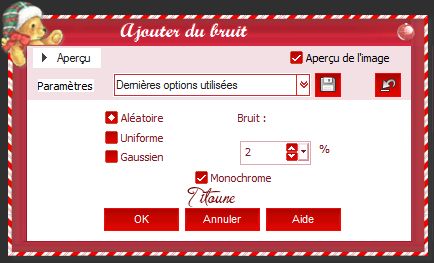
Selecciones_ Anular selección
5. Activar la varita mágica_ Clic en el centro del marco
Selecicones_ Modificar_ Expandir 3 pixeles
Selecciones_ Invertir
Selecciones_ Modificar_ Contraer_ 25 pixeles
6. Situaros sobre la capa de trama 1
Selecciones_ Convertir selección en capa
Ajustar_ Desenfocar_ Desenfoque Gaussiano_ 25
7. Efectos_ Efectos de Textura_ Persianas
Color #7e0304
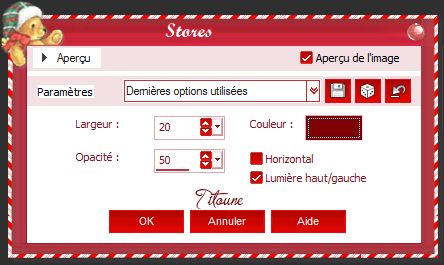
8. Selecciones_ Modificar_ Seleccionar bordes de selección

Selecciones_ Convertir selección en capa
Selecciones_ Anular selección
Efectos_ Efectos de Borde_ Realzar
Capas_ Fusionar hacia abajo
Calques / Fusionner avec le calque du dessous
Ajustar_ Añadir o quitar ruido_ Añadir ruido
Mismos valores que la vez anterior
9. Efectos_ Efectos 3D_ Sombra
3, 3, 30, 3 Color #570100
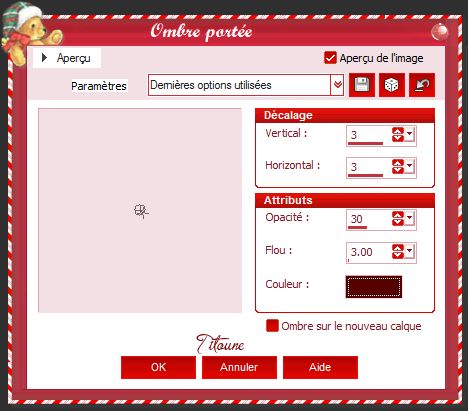
Repetir la sombra con los valores en negativo H & V -3
10. Regresar a la capa del marco
De nuevo
Activar la varita mágica _ Clic en el centro del marco
Selecciones_ Modificar_ Expandir 3 pixeles
11. Capas_ Nueva capa de trama
Capas_ Organizar_ Enviar abajo
12. Activar la imagen New Year Wallpaper (18)
Edición_ Copiar
Edición_ Pegar en la selección
Selecciones_ Anular selección
13. Activar el elemento neige
Edición_ Copiar
Edición_ Pegar como nueva capa
Colocar en la parte inferior
Ver modelo final
Capas_ Organizar_ Colocar bajo la capa del marco
Efectos_ Efectos 3D_ Sombra
3, 3, 30, 3 Color #570100
14. Regresar a la capa superior en la pila de capas
Activar el elemento hpd_MOTS_El41
Edición_ Copiar
Edición_ Pegar como nueva capa
Colocar en la parte inferior izquierda
Ver modelo final
Efectos_ Efectos 3D_ Sombra
Mismos valores que la vez anterior
Capas_ Duplicar
Imagen_ Espejo
15. Activar el elemento hpd_MOTS_El22
Edición_ Copiar
Edición_ Pegar como nueva capa
Colocar en la parte derecha
Ver modelo final
Efectos_ Efectos 3D_ Sombra
Mismos valores que la vez anterior
15_bis . Activar uno a uno los elementos
hpd_MOTS_El15, hpd_MOTS_El16,hpd_MOTS_El17 et hpd_MOTS_El18
Para cada uno de ellos
Imagen_ Cambiar de tamaño_ Redimensionar al 25%
Todas las capas sin seleccionar
Colocar a vuestro gusto sobre el pino
Efectos_ Efectos 3D_ Sombra
Mismos valores que la vez anterior
16. Activar el elemento hpd_MOTS_El53
Edición_ Copiar
Edición_ Pegar como nueva capa
Colocar al pie del pino
Ver modelo final
Efectos_ Efectos 3D_ Sombra
Mismos valores que la vez anterior
17. Activar el elemento hpd_MOTS_El32
Edición_ Copiar
Edición_ Pegar como nueva capa
Colocar en la parte superior derecha
Ver modelo final
Efectos_ Efectos 3D_ Sombra
Mismos valores que la vez anterior
18. Activar el elemento hpd_MOTS_El71
Edición_ Copiar
Edición_ Pegar como nueva capa
Colocar en la parte superior del marco
Ver modelo final
Efectos_ Efectos 3D_ Sombra
Mismos valores que la vez anterior
19. Activar el elemento hpd_MOTS_El70
Edición_ Copiar
Edición_ Pegar como nueva capa
Colocar en la parte superior izquierda del marco
Ver modelo final
Efectos_ Efectos 3D_ Sombra
Mismos valores que la vez anterior
20. Activar el elemento hpd_MOTS_El21
Edición_ Copiar
Edición_ Pegar como nueva capa
Colocar en la parte superior izquierda del marco
Ver modelo final
Efectos_ Efectos 3D_ Sombra
Mismos valores que la vez anterior
Capas_ Duplicar
Imagen_ Espejo
21. Activar el elemento hpd_MOTS_El73
Edición_ Copiar
Edición_ Pegar como nueva capa
Colocar en la parte izquierda del marco
Ver modelo final
Efectos_ Efectos 3D_ Sombra
Mismos valores que la vez anterior
22. Activar el elemento hpd_MOTS_El29
Edición_ Copiar
Edición_ Pegar como nueva capa
Colocar en la parte izquierda del marco
Ver modelo final
Efectos_ Efectos 3D_ Sombra
Mismos valores que la vez anterior
Capas_ Duplicar
Imagen_ Espejo
23. Activar el elemento hpd_MOTS_El66
Edición_ Copiar
Edición_ Pegar como nueva capa
Colocar en la parte derecha del marco
Ver modelo final
Efectos_ Efectos 3D_ Sombra
Mismos valores que la vez anterior
24. Activar el elemento hpd_MOTS_El47
Edición_ Copiar
Edición_ Pegar como nueva capa
Colocar en la parte izquierda del marco
Ver modelo final
Efectos_ Efectos 3D_ Sombra
Mismos valores que la vez anterior
25. Activar el elemento hpd_MOTS_El14
Edición_ Copiar
Edición_ Pegar como nueva capa
Colocar en la parte izquierda del marco
Ver modelo final
Efectos_ Efectos 3D_ Sombra
Mismos valores que la vez anterior
26. Activar el elemento hpd_MOTS_El46
Edición_ Copiar
Edición_ Pegar como nueva capa
Colocar en la parte inferior del marco
Ver modelo final
Efectos_ Efectos 3D_ Sombra
Mismos valores que la vez anterior
27. Activar el elemento hpd_MOTS_El11
Edición_ Copiar
Edición_ Pegar como nueva capa
Colocar en la parte inferior izquierda del marco
Ver modelo final
Efectos_ Efectos 3D_ Sombra
Mismos valores que la vez anterior
28. Activar el tube de vuestro gusto
Edición_ Copiar
Edición_ Pegar como nueva capa
Si es necesario redimensionar
Colocar como se indica
Efectos_ Efectos 3D_ Sombra
Mismos valores que la vez anterior
29. Aseguraros de estar situados sobre la capa superior en la pila de capas
Activar el elemento hpd_MOTS_P6
Edición_ Copiar
Edición_ Pegar en la selección
30. Selecciones_ Modificar_ Contraer_ 3 pixeles
Clic sobre la tecla Del de tu teclado
Selecciones_ Anular selección
Efectos_ Complementos_ Penta.com / Jeans
Valores por defecto
Efectos_ Efectos de Borde_ Realzar
Efectos_ Efectos 3D_ Sombra
Mismos valores que la vez anterior
31. Situaros sobre la capa Marco
Selecciones_ Seleccionar todo
Capas_ Nueva capa de trama
Capas_ Organizar_ Enviar abajo
32. Activar el tube "Snow_Animation1"
Edition / Copier
Edición_ Pegar en la selección
Selecciones_ Anular selección
Edición_ Copiar fusionada
Animación
33. Abrir el programa Animation shop
Edición_ Pegar como nueva animación
Regresar al Psp
Anular las 2 últimas etapas
Sobre la capa Animacion con la selección activa
34. Activar el tube "Snow_Animation2"
Edición_ copiar
Edición_ Pegar en la selección
Selecciones_ Anular selección
Edición_ Copia fusionada
En el animation shop
Edición_ Pegar después del marco activo
35. Regresar al Psp
Anular las últimas 2 etapas
Sobre la capa animación con la selección activa
36. Activar el tube "Snow_Animation3"
Edición_ copiar
Edición_ Pegar en la selección
Selecciones_ Anular selección
Edición_ Copia fusionada
En el animation shop
Edición_ Pegar después del marco activo
37. Regresar al Psp
Anular las 2 últimas etapas
Sobre la capa Animacion con la selección activa
38. Activar el tube "Snow_Animation4"
Edición_ copiar
Edición_ Pegar en la selección
Selecciones_ Anular selección
Edición_ Copia fusionada
En el animation shop
Edición_ Pegar después del marco activo
39. Regresar al Psp
Anular las 2 últimas etapas
Sobre la capa Animacion con la selección activa
40. Activar el tube "Snow_Animation5"
Edición_ copiar
Edición_ Pegar en la selección
Selecciones_ Anular selección
Edición_ Copia fusionada
En el animation shop
Edición_ Pegar después del marco activo
41. Edición_ Seleccionar todo
Animación_ Propiedades del marco
Poner la velocidad en 10
Lanzar la animación
Si todo es correcto y te gusta
Guardar en formato Gif
Hemos terminado nuestro trabajo
Espero que hayas disfrutado haciéndolo tanto como Titoune creándolo
Si tienes algún problema contacta con Titoune o en el correo de la web
El grupo PSP de Titoune
La Danse des Pinceaux
Titoune
Creado el 2 de diciembre de 2014